Как восстановить доступ к жесткому диску, исправить ошибку невозможности открыть жесткий диск

В этой статье мы расскажем, как восстановить доступ к жёсткому диску в случае его сбоя. Давайте пойдём дальше!
Виньетка — классический и неподвластный времени эффект, который затемняет края фотографии, чтобы сфокусировать и привлечь внимание к объекту. Виньетки также могут придать фотографии винтажный или ностальгический вид или добавить ощущение таинственности или драматизма.
А с живыми градиентами в Photoshop 2023 создавать эффекты виньетирования стало проще, чем когда-либо. Термин «Живой градиент» означает, что все свойства градиента, включая цвет, размер и положение, остаются доступными для редактирования после отрисовки градиента.
Объединив гибкость живых градиентов с классическим градиентом Photoshop от переднего плана к прозрачному, мы можем добавить эффект виньетки с полным контролем над внешним видом этого эффекта.
Шаг 1: Уменьшите изображение.
Сначала уменьшите масштаб, чтобы добавить немного пространства вокруг изображения. При рисовании градиента нам понадобится пространство.
Чтобы уменьшить масштаб, перейдите в меню «Вид» на панели меню и выберите команду «Уменьшить масштаб» .
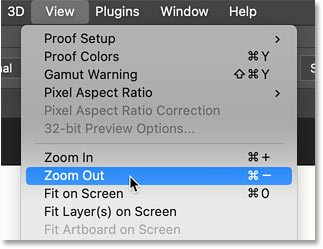
Вокруг фотографии вы увидите несколько участков серого картона.
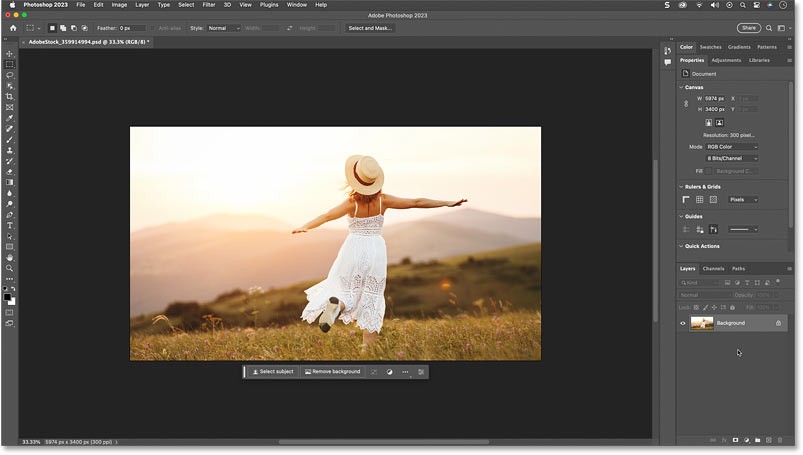
Шаг 2: Выберите инструмент «Градиент»
Затем выберите инструмент «Градиент» на панели инструментов.
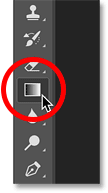
Шаг 3: Установите черный цвет переднего плана.
Оставаясь на панели инструментов, убедитесь, что цвет переднего плана установлен на черный.
Если нет, нажмите клавишу D на клавиатуре, чтобы сбросить цвета переднего плана и фона до значений по умолчанию (черный для переднего плана и белый для фона).
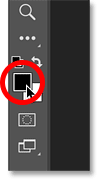
Шаг 4: Установите режим инструмента на Градиент
Затем на панели параметров убедитесь, что режим инструмента (новый в Photoshop 2023) установлен на значение «Градиент», что является значением по умолчанию.
Градиент — это настройка, необходимая нам для рисования живого градиента. Другой вариант, «Классический градиент», заставляет инструмент «Градиент» вести себя так же, как в более ранних версиях Photoshop, что не сработает для нашего эффекта виньетки.
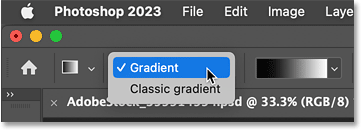
Шаг 5: Выберите градиент от переднего плана к прозрачному
Для создания эффекта виньетки нам понадобится градиент Photoshop от переднего плана к прозрачному.
Кликните по образцу градиента, чтобы открыть палитру предустановок градиента.
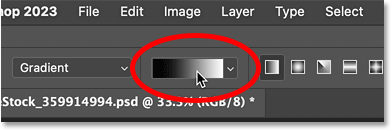
Поверните, чтобы открыть папку Basic, и выберите градиент от переднего плана к прозрачному (миниатюра посередине).
Затем нажмите Enter на ПК с Windows или Return на Mac, чтобы закрыть окно выбора предустановок.
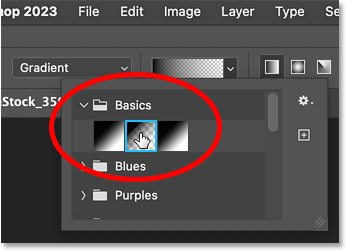
Шаг 6: Установите стиль градиента на «Линейный»
Рядом с панелью предварительного просмотра градиента находятся значки стилей градиента.
Для этого эффекта виньетки выберите стиль «Радиальный» (второй значок слева), который будет рисовать градиент наружу от центра.
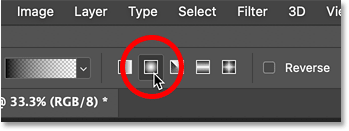
Шаг 7: Включите опцию «Обратный ход»
Также на панели параметров включите опцию «Обратный» , установив соответствующий флажок.
Если пропустить этот шаг, эффект виньетки не сработает.

Оставьте параметр Dither включенным, а метод — Perceptual. Оба варианта являются настройками по умолчанию. И теперь мы готовы нарисовать градиент.
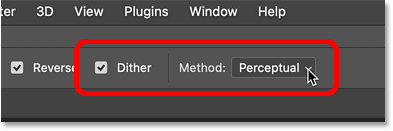
Шаг 8: Нарисуйте радиальный градиент, чтобы добавить начальный эффект виньетки.
Нажмите и удерживайте изображение в том месте, где вы хотите разместить центр эффекта виньетки. Не беспокойтесь о правильном размещении, так как с помощью живых градиентов мы можем изменить положение градиента после рисования.
Затем, удерживая кнопку мыши, перетащите указатель от этой позиции, чтобы расширить градиент наружу.
Центр градиента прозрачен, что позволяет видеть изображение под ним, поскольку градиент постепенно переходит в черный цвет по внешнему краю.
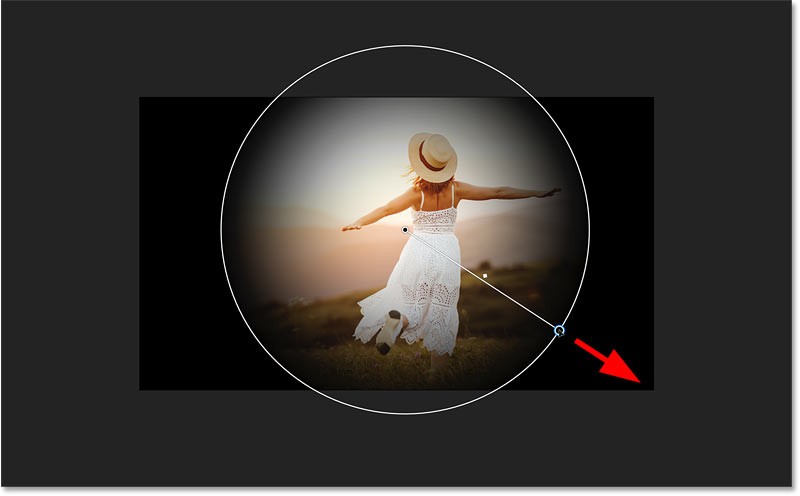
Если вы видите черный цвет в середине и прозрачность по краям, это значит, что вы забыли включить опцию «Обратный ход» на предыдущем шаге. Итак, включите эту опцию.
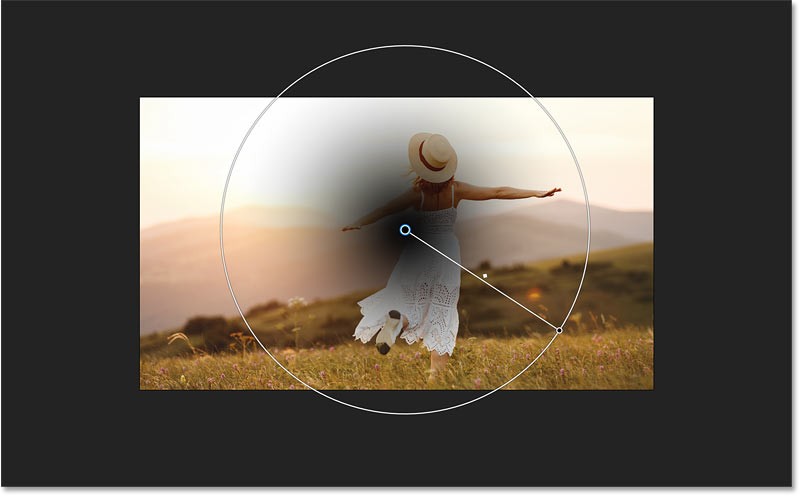
Затем продолжайте рисовать градиент наружу. Обычно требуется расширить градиент за пределы краев изображения, чтобы углы не выглядели слишком темными (именно поэтому изображение было уменьшено на шаге 1).
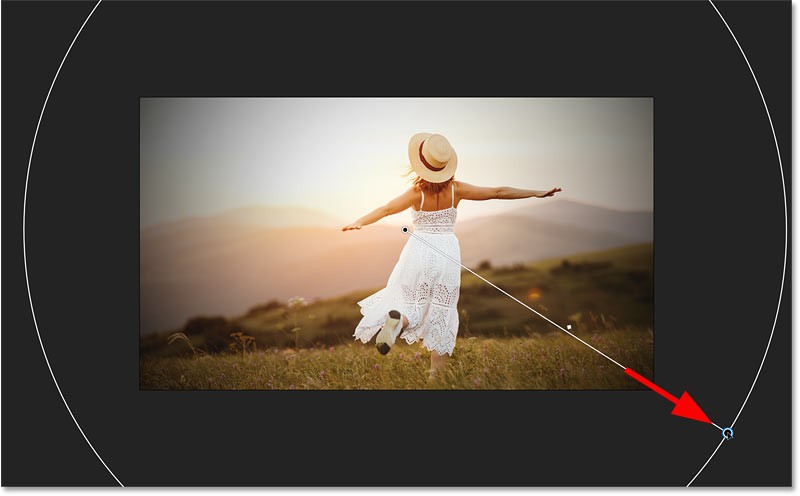
На панели «Слои» градиент отображается на собственном слое «Градиентная заливка». Это позволяет разделить градиент и изображение, чтобы мы могли редактировать градиент дальше.
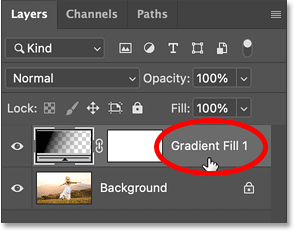
Шаг 9: Измените положение эффекта виньетки вокруг объекта.
Теперь, когда вы нарисовали градиент, вы можете изменить его положение, перетащив круглую контрольную точку цвета в середине. Это позволяет легко центрировать виньетку вокруг объекта или размещать ее в любом месте по вашему желанию. Например, перетащите центр градиента немного вправо.
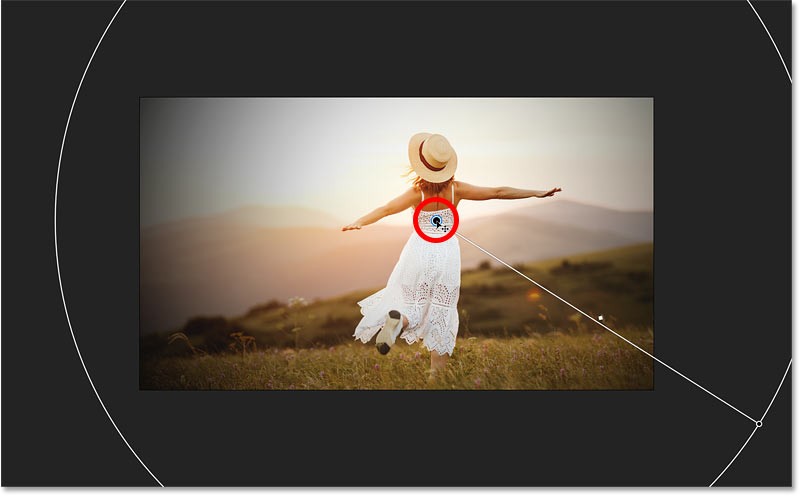
После перемещения градиента вам может потребоваться изменить его размер, перетащив контрольную точку цвета на внешнем крае. В примере это будет выглядеть немного шире.
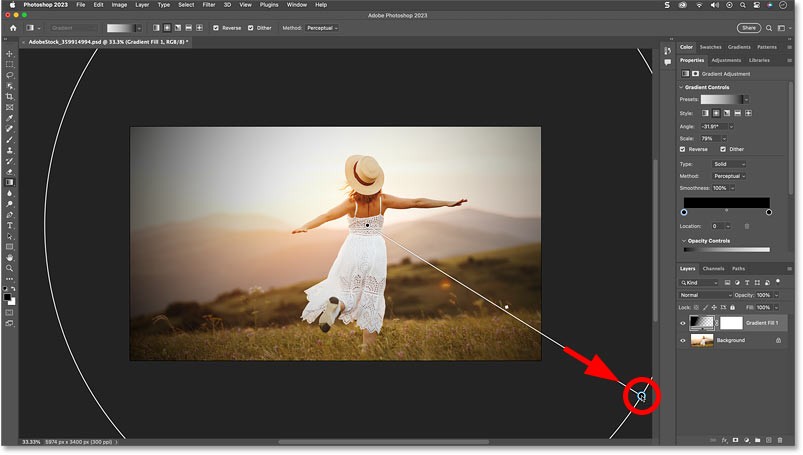
Шаг 10: Расширьте прозрачную область в середине.
Если эффект виньетки делает ваш объект слишком темным, вы можете расширить прозрачную область в середине градиента.
Перейдите на панель «Свойства» и прокрутите вниз до пункта «Управление непрозрачностью» . Возможно, вам придется повернуть их, чтобы открыть.
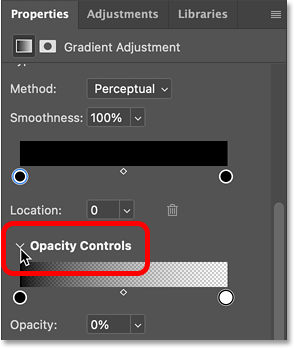
Затем нажмите на белый ограничитель прозрачности справа и начните перетаскивать его влево, но следите за изображением.

Чем дальше вы перетаскиваете, тем дальше от центра будет отодвигаться прозрачность, тем самым темные области будут смещаться ближе к краям и восстанавливаться первоначальная яркость объекта.
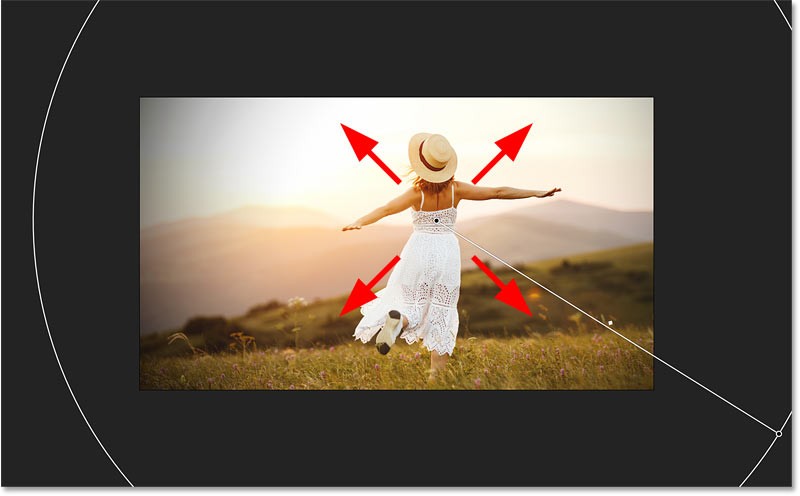
Шаг 11: Измените цвет эффекта виньетки.
Использование черного цвета для эффекта виньетки может сделать эффект тусклым. Чтобы выбрать другой цвет, дважды щелкните по цветовой точке на внешнем крае градиента.
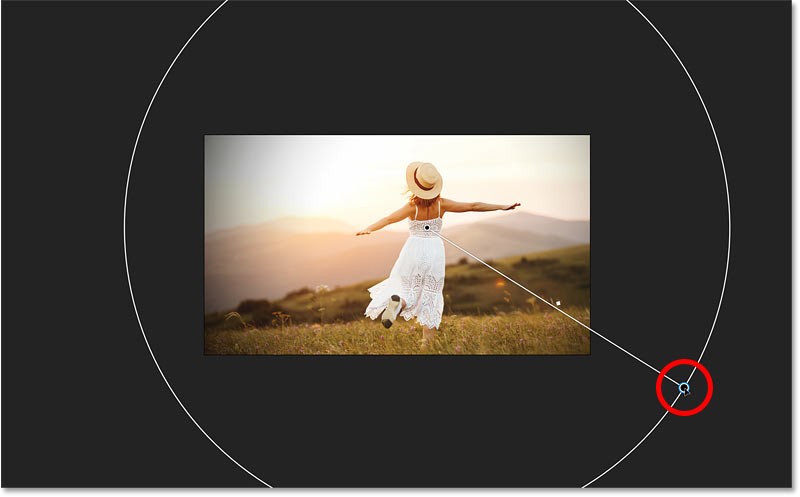
Затем выберите новый цвет из палитры цветов или щелкните область изображения, чтобы взять образец цвета.
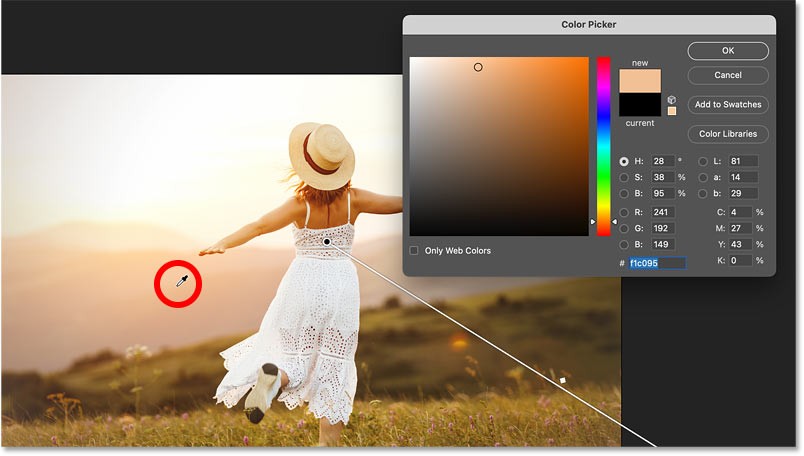
Затем, поскольку в примере этот цвет используется для создания эффекта затемнения, в палитре цветов будет выбрана гораздо более темная и насыщенная версия.
По завершении нажмите кнопку «ОК» , чтобы закрыть палитру цветов.
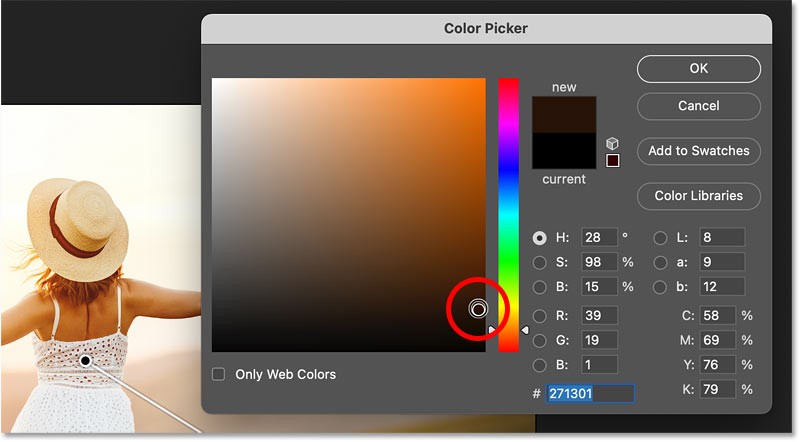
Благодаря тому, что градиент теперь стал темно-коричневым вместо черного, эффект виньетки выглядит более изящным и естественным.
Новый выбранный цвет все еще слишком темный на вкус автора, но он облегчит просмотр следующего шага, поскольку в статье показано, как скрыть эффект виньетки в светлой части.
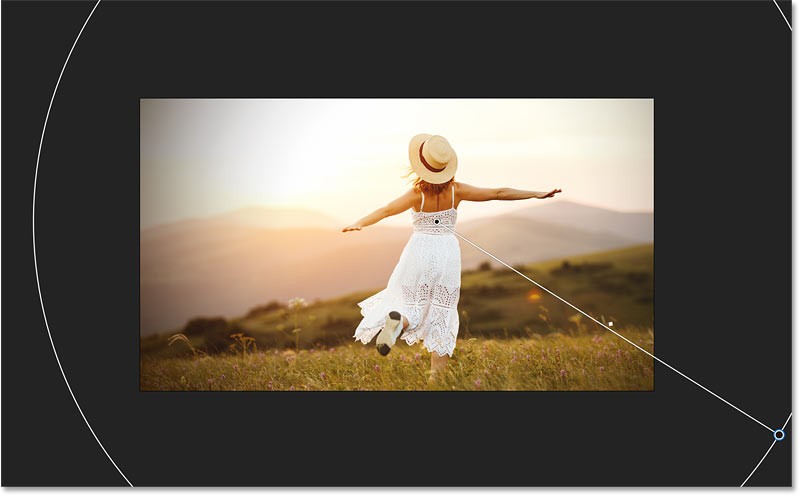
Шаг 12: Восстановите яркость в светлых участках
Одна из проблем эффекта виньетирования заключается в том, что он затемняет яркие участки. На примере изображения это очень заметно на небе.
Чтобы уменьшить эффект виньетки в ярких областях, щелкните значок fx в нижней части панели «Слои».
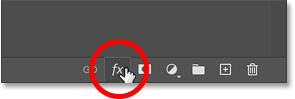
Затем выберите «Параметры наложения» в верхней части списка.
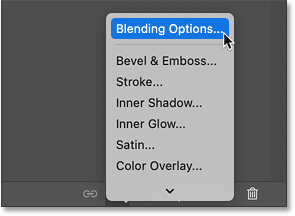
В нижней части диалогового окна «Стиль слоя» найдите ползунок «Подлежащий слой» (нижняя из двух полос).
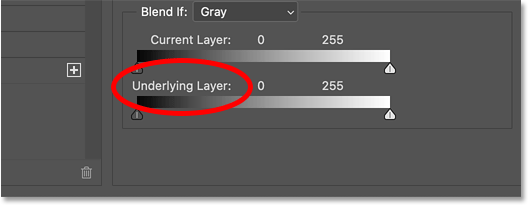
Ниже справа от панели находится белый ползунок подсветки.
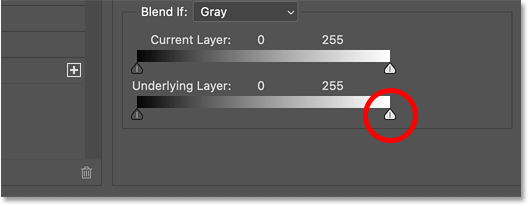
Нажмите и удерживайте клавишу Alt на ПК с Windows или клавишу Option на Mac. Затем, удерживая клавишу со стрелкой, щелкните и перетащите в правую сторону.
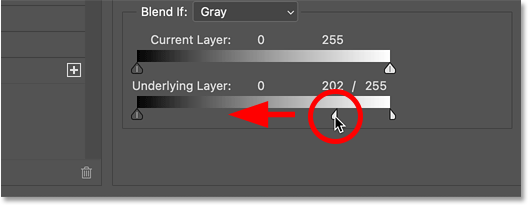
Продолжая перетаскивать указатель влево, обратите внимание на изображение. Чем дальше вы перетащите, тем больше выделенных участков будет восстановлено, поэтому при необходимости отрегулируйте ползунок.
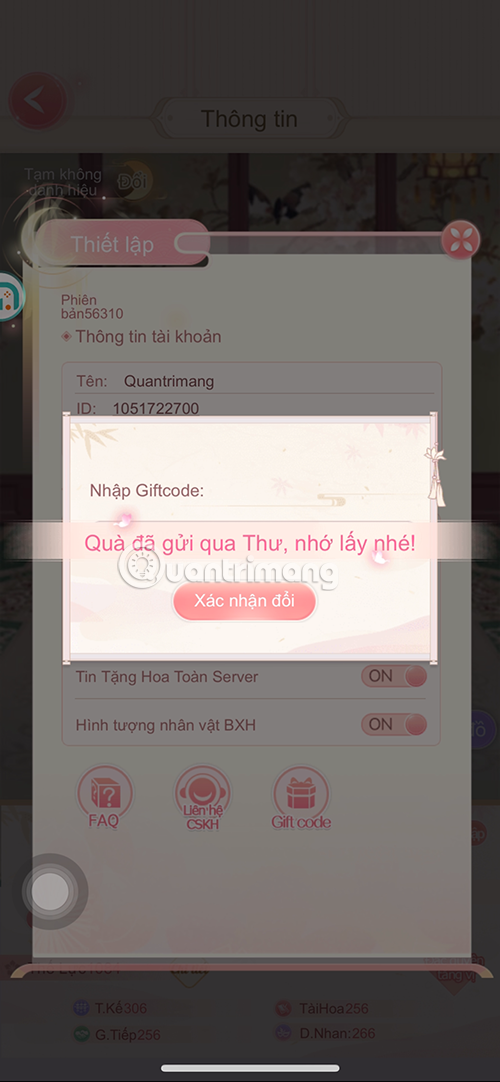
По завершении нажмите кнопку «ОК» , чтобы закрыть диалоговое окно «Стиль слоя» .
И теперь виньетка едва заметна на небе (яркие пятна), при этом края и углы в нижней половине изображения по-прежнему затемнены.
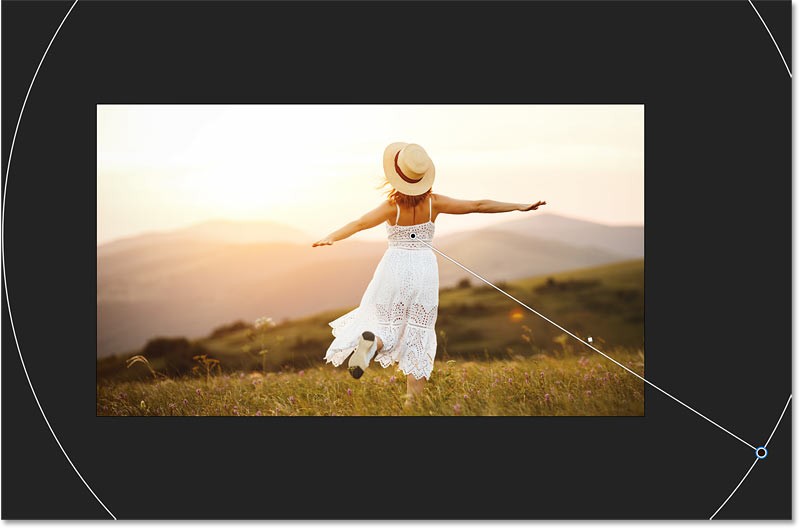
Шаг 13: Измените режим наложения на Soft Light.
Еще один способ сделать виньетку более естественной — изменить режим наложения на панели «Слои».
При активном слое «Градиентная заливка» измените режим наложения с «Нормальный» на «Мягкий свет» .
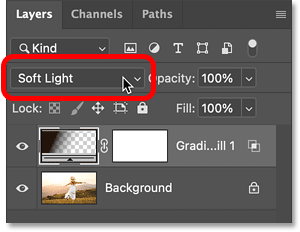
В то время как режим наложения «Обычный» (по умолчанию) просто затемняет изображение, «Мягкий свет» больше похож на эффект освещения, лучше смешивая размытие и изображение.

Шаг 14: При необходимости отрегулируйте размер или положение эффекта.
Внесите окончательные изменения в размер или положение эффекта перехода, перетаскивая контрольные точки цвета.
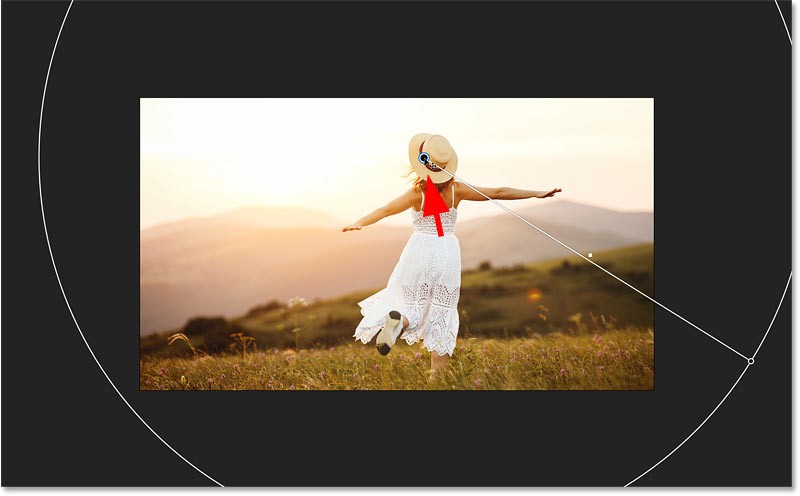
Шаг 15: Размойте эффект виньетки, уменьшив непрозрачность.
Наконец, если эффект виньетки выглядит слишком сильным, вы можете смягчить размытие, уменьшив непрозрачность слоя «Градиентная заливка» на панели «Слои».
Например, уменьшите непрозрачность до 80%.
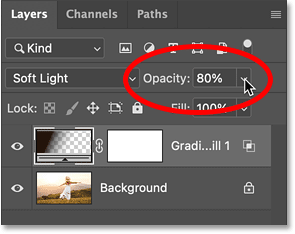
Как скрыть элементы управления градиентом в реальном времени
Чтобы скрыть элементы управления градиентом и лучше рассмотреть эффект виньетки, выберите фоновый слой на панели «Слои», чтобы отменить выбор слоя «Градиентная заливка».
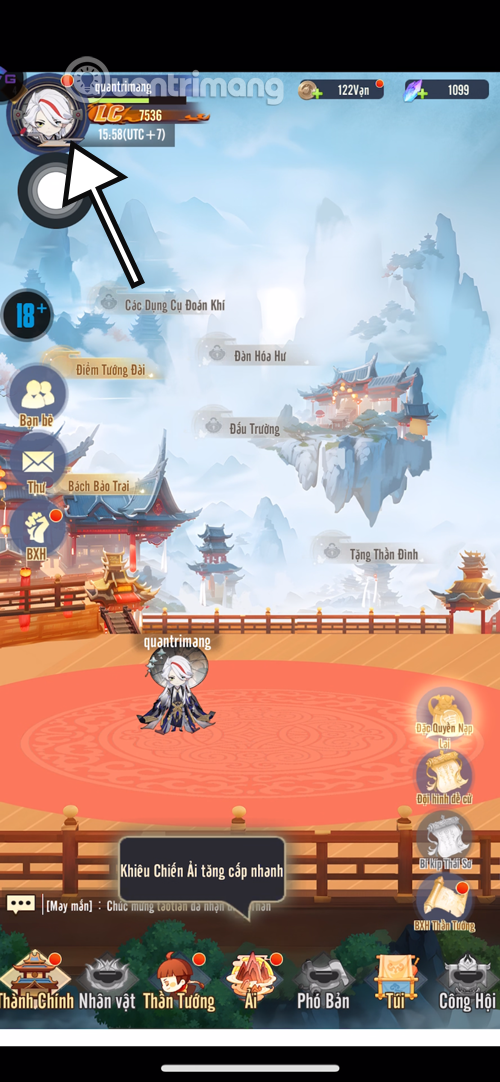
Скройте элементы управления градиентом, выбрав другой слой.
А вот и окончательный эффект виньетки.
Эффект виньетки добавлен к фотографии с помощью Photoshop.

Смотрите также:
В этой статье мы расскажем, как восстановить доступ к жёсткому диску в случае его сбоя. Давайте пойдём дальше!
На первый взгляд AirPods выглядят как любые другие беспроводные наушники. Но всё изменилось, когда были обнаружены несколько малоизвестных особенностей.
Apple представила iOS 26 — крупное обновление с совершенно новым дизайном «матовое стекло», более интеллектуальным интерфейсом и улучшениями в знакомых приложениях.
Студентам нужен определённый тип ноутбука для учёбы. Он должен быть не только достаточно мощным для успешной работы на выбранной специальности, но и достаточно компактным и лёгким, чтобы его можно было носить с собой весь день.
Добавить принтер в Windows 10 просто, хотя процесс для проводных устройств будет отличаться от процесса для беспроводных устройств.
Как вы знаете, оперативная память (ОЗУ) — очень важный компонент компьютера, выполняющий функцию памяти для обработки данных и определяющий скорость работы ноутбука или ПК. В статье ниже WebTech360 расскажет вам о нескольких способах проверки оперативной памяти на наличие ошибок с помощью программного обеспечения в Windows.
Умные телевизоры действительно покорили мир. Благодаря множеству замечательных функций и возможности подключения к Интернету технологии изменили то, как мы смотрим телевизор.
Холодильники — привычные бытовые приборы. Холодильники обычно имеют 2 отделения: холодильное отделение просторное и имеет подсветку, которая автоматически включается каждый раз, когда пользователь ее открывает, а морозильное отделение узкое и не имеет подсветки.
На сети Wi-Fi влияют многие факторы, помимо маршрутизаторов, пропускной способности и помех, но есть несколько разумных способов улучшить работу вашей сети.
Если вы хотите вернуться к стабильной версии iOS 16 на своем телефоне, вот базовое руководство по удалению iOS 17 и понижению версии с iOS 17 до 16.
Йогурт — замечательная еда. Полезно ли есть йогурт каждый день? Как изменится ваше тело, если вы будете есть йогурт каждый день? Давайте узнаем вместе!
В этой статье рассматриваются наиболее питательные виды риса и способы максимально увеличить пользу для здоровья любого выбранного вами вида риса.
Установление режима сна и отхода ко сну, смена будильника и корректировка рациона питания — вот некоторые из мер, которые помогут вам лучше спать и вовремя просыпаться по утрам.
Арендуйте, пожалуйста! Landlord Sim — мобильная игра-симулятор для iOS и Android. Вы будете играть за владельца жилого комплекса и начнете сдавать квартиры в аренду, чтобы улучшить интерьер своих апартаментов и подготовить их к приему арендаторов.
Получите игровой код Bathroom Tower Defense Roblox и обменяйте его на потрясающие награды. Они помогут вам улучшить или разблокировать башни с более высоким уроном.













